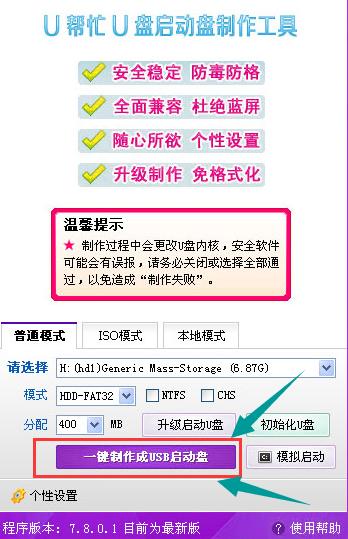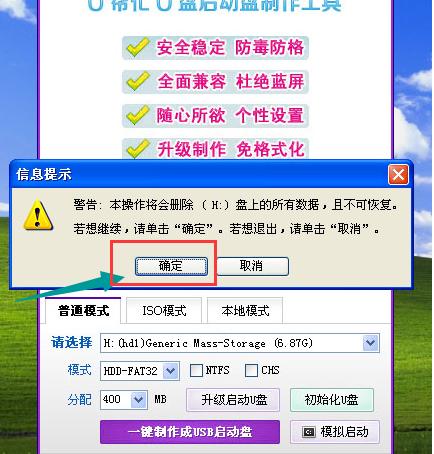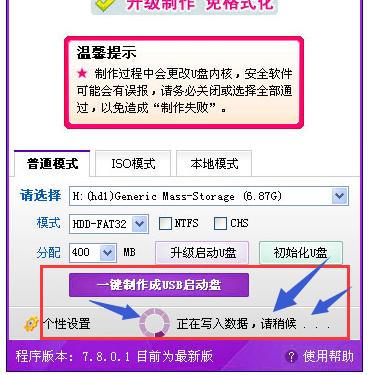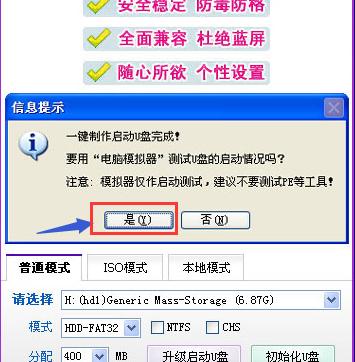usb打開,本文教您如何制作usb打開盤
發布時間:2020-03-21 文章來源:xp下載站 瀏覽:
|
U盤的稱呼最早來源于朗科科技生產的一種新型存儲設備,名曰“優盤”,使用USB接口進行連接。U盤連接到電腦的USB接口后,U盤的資料可與電腦交換。而之后生產的類似技術的設備由于朗科已進行專利注冊,而不能再稱之為“優盤”,而改稱“U盤”。后來,U盤這個稱呼因其簡單易記而因而廣為人知,是移動存儲設備之一。現在市面上出現了許多支持多種端口的U盤,即三通U盤(USB電腦端口、iOS蘋果接口、安卓接口)。 U盤平時可以用來存儲一些文件,關鍵時可以用來制作成啟動盤來安裝系統,不過U盤啟動工具的制作方法對于沒有接觸的同學們可能會覺得困難,其實不會太麻煩,有依據便可。為此,小編就給大伙準備了制作usb啟動盤的方法了。 電腦使用久了難免會出現一些“瑣事”,或者因為垃圾過多,或者是因為電腦系統文件丟失,再或者是中了電腦病毒等等,都會導致電腦系統崩潰,無法啟動,怎么辦?只能夠使用U盤重裝電腦系統了,可是怎么制作usb啟動盤?下面,小編就來跟大家介紹制作usb啟動盤的方法了。 如何制作usb啟動盤 準備工作: 1、準備一個U盤 2、下載U幫忙U盤啟動盤制作工具, 3、搜索并下載ghost版系統文件存放到電腦中。 首先打開下載好的U幫忙U盤啟動盤制作工具安裝包。
制作啟動盤圖解詳情-1 然后點擊“下一步”按鈕開始安裝,安裝結束后顯示完成。
啟動盤圖解詳情-2 在電腦桌面上找到U幫忙圖標雙擊打開軟件
啟動盤圖解詳情-3 將U盤插入到電腦USB接口,同時別忘了備份重要數據,選擇要制作的U盤或內存卡,再點擊“一鍵制作USB啟動盤”按鈕
usb圖解詳情-4 出現一個提示框,提示的內容為本操作將會刪除所有數據,請備份重要數據,然后點擊“確定”按鈕就開始制作了
制作啟動盤圖解詳情-5 U盤啟動盤制作過程,圖片右下角處會顯示制作的進度,等待進度制作到100%
usb啟動盤圖解詳情-6 現在就已經制作成功了
usb啟動盤圖解詳情-7 制作完成后,找到下載好的GHOST系統,然后復制到已經制作好的U幫忙啟動盤的GHO文件夾下即可,如果U盤內不存在GHO目錄,那么可以自己新建一個文件夾,然后更名為GHO即可!
制作啟動盤圖解詳情-8 以上就是制作usb啟動盤的操作方法了。 U盤有USB接口,是USB設備。如果操作系統是WindowsXP/Vista/Win7/Linux/PrayayaQ3或是蘋果系統的話,將U盤直接插到機箱前面板或后面的USB接口上,系統就會自動識別。 |
相關文章
本類教程排行
系統熱門教程
本熱門系統總排行